
6 Teknik Mudah Mencetak PDF yang Dilindungi Kata Sandi? [Panduan Terbaru]

Apakah Anda memiliki PDF yang dilindungi kata sandi yang perlu Anda cetak? Ini bisa membuat frustasi karena Anda tidak dapat mencetak file-file ini saat dibutuhkan. Anda tidak sendirian. Banyak orang mengalami masalah yang sama ketika mereka bertanya-tanya bagaimana cara mencetak file PDF yang dilindungi .
Kabar baiknya adalah ada beberapa cara untuk mencetak PDF Anda yang dilindungi kata sandi . Posting blog ini akan membagikan beberapa cara buruk untuk melakukannya.
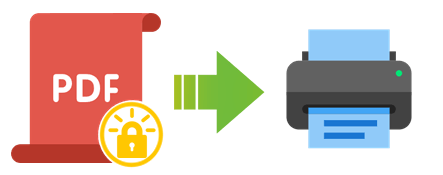
Anda dapat menghapus keamanan kata sandi dari file PDF menggunakan alat offline. Alat-alat ini adalah aplikasi perangkat lunak yang dapat Anda instal di komputer Anda dan digunakan tanpa koneksi internet. Mereka dapat membantu Anda mencetak file PDF yang dilindungi dengan mudah. Berikut adalah beberapa alat offline terbaik untuk tujuan ini.
Coolmuster PDF Password Remover adalah alat canggih yang dapat membantu Anda menghapus kata sandi dari file PDF. Mudah digunakan dan dapat menghapus kata sandi pengguna dan pemilik. Coolmuster PDF Password Remover mendukung semua versi file PDF, termasuk file PDF terenkripsi yang dibuat dengan Adobe Acrobat, Foxit Reader, dan perangkat lunak PDF lainnya.
01 Unduh, instal, dan jalankan perangkat lunak dan tambahkan file PDF. Pilih tombol Tambah File atau seret dan lepas PDF ke dalam program.
02 Tetapkan lokasi keluaran. Pilih tombol 3 titik untuk memilih folder untuk menyimpan file PDF yang tidak terkunci.

03 Klik Mulai untuk memulai dekripsi. Anda juga dapat mengeklik kanan file PDF tertentu dan memilih Dekripsi yang Dipilih untuk mendekripsinya saja.

Panduan Video:
04 Setelah kata sandi dihapus, Anda dapat mencetak file PDF tanpa memasukkan kata sandi.
Anda Mungkin Juga Menyukai: Bagaimana cara mentransfer PDF ke iPhone setelah enkripsi?
Adobe Acrobat Pro adalah program canggih yang memungkinkan Anda memproduksi, mengedit, dan mengelola dokumen PDF. Ini memiliki banyak fitur yang membuatnya unik, seperti menambahkan komentar, anotasi, tanda tangan, bookmark, dan banyak lagi. Ini juga memungkinkan Anda melindungi PDF Anda dengan kata sandi , enkripsi, dan izin. Anda juga dapat mencetak PDF yang dilindungi kata sandi dengan alat ini.
Berikut langkah-langkah untuk melakukannya:
Langkah 1: Buka PDF yang ingin Anda cetak di Adobe Acrobat Pro.
Langkah 2: Buka File > Properties dan klik tab Keamanan .

Langkah 3: Di bawah Ringkasan Pembatasan Dokumen , periksa apakah pencetakan diperbolehkan. Jika tidak, Anda harus memasukkan kata sandi untuk mengubah pengaturan keamanan.

Langkah 4: Klik tombol Ubah Pengaturan dan masukkan kata sandi di kotak dialog.
Langkah 5: Di menu tarik-turun Metode Keamanan , pilih Tanpa Keamanan dan klik OK.
Langkah 6: Klik tombol OK lagi untuk menutup jendela Properties .
Langkah 7: Buka File > Cetak dan pilih printer dan pengaturan Anda.
Langkah 8: Klik Cetak untuk mencetak dokumen PDF Anda.
Anda juga dapat menggunakan Microsoft Edge untuk mencetak PDF yang diamankan dengan kata sandi.
Berikut langkah-langkah untuk melakukannya:
Langkah 1: Temukan file PDF di komputer Anda. Klik kanan pada file tersebut dan pilih Buka dengan lalu Microsoft Edge .
Langkah 2: PDF akan terbuka di browser Edge. Masukkan kata sandi dan Anda akan melihat tombol Cetak di toolbar atas. Klik di atasnya.
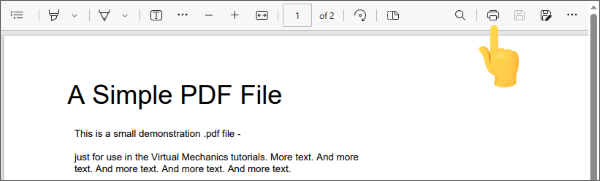
Langkah 3: Sebuah kotak dialog akan muncul. Pilih Microsoft Print to PDF dari menu Printer lalu klik Print .
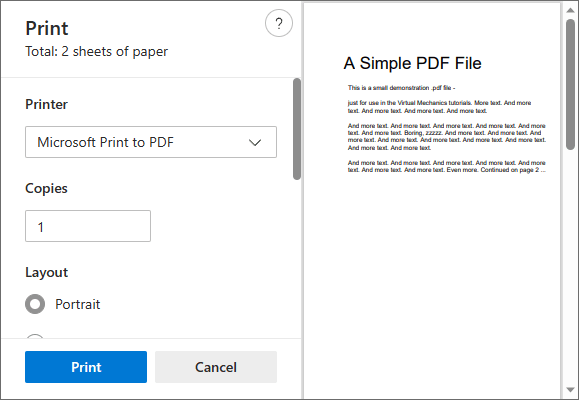
Langkah 4: File PDF baru tanpa kata sandi akan dibuat dan disimpan di komputer Anda. Anda dapat mencetak file ini sebagai PDF biasa.
Google Chrome merupakan salah satu web browser yang banyak digunakan oleh orang-orang di seluruh dunia. Ini memiliki penampil PDF bawaan yang memungkinkan Anda melihat dan mencetak file PDF dari browser. Selain itu, Google Chrome juga memiliki alat yang memungkinkan Anda menghapus kata sandi dari file PDF yang dilindungi kata sandi.
Berikut langkah-langkah cara mencetak dokumen PDF yang dilindungi kata sandi menggunakan Google Chrome:
Langkah 1: Seret dan lepas PDF Anda ke jendela Chrome. Alternatifnya, klik kanan file tersebut, lalu pilih Buka dengan , lalu Google Chrome .
Langkah 2: Masukkan kata sandi yang diperlukan untuk membuka file PDF dan tekan Kirim .
Langkah 3: Klik gambar Cetak di sudut kanan atas penampil PDF. Alternatifnya, Anda dapat menekan Ctrl + P pada keyboard Anda atau memilih Cetak dari menu File di Chrome.

Langkah 4: Pilih Simpan sebagai PDF di bawah Tujuan dalam dialog cetak.

Langkah 5: Klik Simpan dan pilih lokasi untuk menyimpan file PDF yang tidak terkunci.
Langkah 6: Buka file PDF yang tidak terkunci dengan pembaca PDF apa pun dan cetak sesuai keinginan.
Internet memiliki banyak alat berharga yang dapat Anda gunakan untuk mencetak PDF yang dilindungi kata sandi. Alat-alat ini dapat menghapus kata sandi dari file PDF, memungkinkan Anda mencetaknya tanpa batasan. Beberapa alat ini gratis, sementara yang lain memerlukan langganan.
Google Drive adalah layanan umum berbasis cloud yang memungkinkan Anda menyimpan dan berbagi file secara online. Ini juga memiliki alat PDF bawaan, memungkinkan Anda bekerja dengan dokumen langsung dari Google Drive. Alat-alat ini memungkinkan Anda menghapus kata sandi dari file PDF yang dilindungi kata sandi.
Berikut langkah-langkahnya:
Langkah 1: Buka Google Drive . Kemudian masuk dengan akun Google Anda.
Langkah 2: Unggah PDF Anda dengan mengklik tombol Baru lalu Unggah file .

Langkah 3: Klik dua kali pada file PDF yang diunggah untuk membukanya di penampil PDF bawaan Google Drive.
Langkah 4: Masukkan kata sandi di dalam kotak dan klik Kirim .
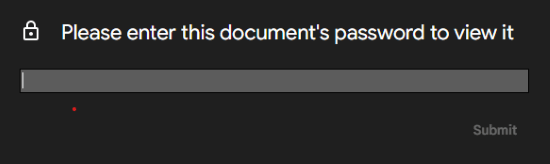
Langkah 5: Klik gambar Cetak kecil di sisi kanan atas penampil, dan dialog pencetakan sistem akan muncul.
Langkah 6: Pilih Simpan sebagai PDF di bawah Tujuan dalam dialog cetak.
Langkah 7: Klik Simpan dan pilih lokasi untuk menyimpan file PDF yang tidak terkunci.
Langkah 8: Simpan dan buka file PDF yang tidak terkunci dengan pembaca PDF apa pun dan cetak sesuai keinginan.
SmallPDF adalah alat PDF online yang memungkinkan Anda membuka kunci PDF yang dilindungi kata sandi dan mengaktifkan pencetakan secara gratis. (Bisakah Anda menghapus kata sandi PDF di Mac ? ) Prosesnya mudah.
Berikut langkah-langkah cara mencetak file PDF yang dilindungi kata sandi menggunakan SmallPDF:
Langkah 1: Buka alat Buka Kunci PDF di situs web SmallPDF .

Langkah 2: Unggah PDF Anda dengan menyeret dan melepas.

Langkah 3: Centang kotak untuk mengonfirmasi bahwa Anda memiliki hak mengedit.
Langkah 4: Pilih BUKA KUNCI PDF! pilihan.

Langkah 5: Masukkan kata sandi file PDF dan klik BENAR-BENAR UNLOCK .
Langkah 6: Unduh file PDF yang tidak terkunci ke perangkat Anda atau simpan ke penyimpanan cloud Anda.
Langkah 7: Buka file PDF dengan pembaca PDF apa pun dan cetak seperti biasa.
Bisakah Anda mencetak PDF yang dilindungi kata sandi? Seperti yang Anda lihat, banyak alat yang dapat membantu Anda mencetak file PDF yang dilindungi kata sandi. Namun, tidak semuanya dapat diandalkan, cepat, atau mudah digunakan. Beberapa mungkin tidak berfungsi untuk file PDF Anda atau menurunkan kualitas file Anda. Itu sebabnya kami menyarankan Anda menggunakan Coolmuster PDF Password Remover . Unduh hari ini untuk mendapatkan paket lengkap.
Artikel Terkait:
Tinjauan Perangkat Lunak OCR PDF ke Word: Melepaskan Presisi dan Efisiensi
Panduan Utama untuk Mail Merge PDF: Petunjuk Langkah demi Langkah
[Mempermudah Kantor Anda] Cara Menggabungkan File PDF di Windows 11/10
Tidak Ada Lagi Batasan: Cara Menyalin Teks dari PDF yang Dilindungi di Mac dan Windows





